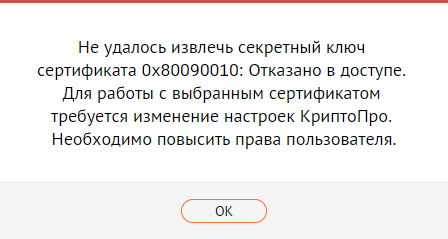Форум КриптоПро
»
Общие вопросы
»
Общие вопросы
»
Ошибка 0x80090010 (2148073488) : Отказано в доступе
|
znamenskol |
|
|
Статус: Новичок Группы готовые для захвата: Участники
|
Здравствуйте! При попытке скопировать контейнер закрытого ключа появляется ошибки Ошибка 0x80090010 (2148073488) : Отказано в доступе. Прикладываю информацию при тестировании контейнера: Код: При попытке установить сертификат через КриптоПро CSP, после того, как указывается путь к контейнеру закрытого ключа появляется ошибка «Закрытый ключ на указаном контейнере не соответствует открытому ключу в сертификате, выберите другой ключевой контейнер. Данные ошибки появляются при попытке установить любой сертификат на данный ПК. На другое устройство сертификаты устанавливаются без каких либо проблем. |
 |
|
|
Андрей * |
|
|
Статус: Сотрудник Группы: Участники Сказал «Спасибо»: 457 раз |
Папка-контейнере на флешке, диск F? А с правами что? Должны быть полные на эту папку и вложенные .key файлы |
|
Техническую поддержку оказываем тут |
|
 |
WWW |
|
Alex_04 |
|
|
Статус: Активный участник Группы: Участники Сказал «Спасибо»: 19 раз |
Автор: znamenskol При попытке скопировать контейнер закрытого ключа появляется Предположу, что возможно истек срок лицензии на КриптоПро CSP. Что в строке «Срок действия» на вкладке «Общие»? Цитата: При попытке установить сертификат через КриптоПро CSP, после того, как указывается путь к контейнеру закрытого ключа появляется ошибка «Закрытый ключ на указанном контейнере не соответствует открытому ключу в сертификате, выберите другой ключевой контейнер». При генерации ключей устанавливали на них пароль? Если да — возможно неверный пароль вводите. Попробуйте «Удалить запомненные пароли» на вкладке «Сервис» в КриптоПро. Судя по информации тестирования контейнера выше, он на флешке. Внутри папки с ключами все 6 файлов открываются для просмотра? Если хоть 1 выдаст ошибку — контейнер поврежден (несмотря на сообщение «проверка целостности — успешно» в тесте). И проверить права в реестре ОС на ветку Цитата: Данные ошибки появляются при попытке установить любой сертификат на данный ПК . На другое устройство сертификаты устанавливаются без каких либо проблем. Тогда дело, скорей всего, в некорректной работе самой КриптоПро именно на этом ПК. Удалить КриптоПро — перезагрузка — почистить утилитой cspclean — перезагрузка — установить КриптоПро — перезагрузка — проверить установку сертификата. Отредактировано пользователем 13 декабря 2022 г. 12:06:27(UTC) |
 |
|
|
znamenskol |
|
|
Статус: Новичок Группы готовые для захвата: Участники
|
Автор: Андрей * Папка-контейнере на флешке, диск F? А с правами что? Должны быть полные на эту папку и вложенные .key файлы Контейнеры на флешке, диске F. |
 |
|
|
znamenskol |
|
|
Статус: Новичок Группы готовые для захвата: Участники
|
Автор: Alex_04 Автор: znamenskol При попытке скопировать контейнер закрытого ключа появляется Предположу, что возможно истек срок лицензии на КриптоПро CSP. Что в строке «Срок действия» на вкладке «Общие»? Цитата: При попытке установить сертификат через КриптоПро CSP, после того, как указывается путь к контейнеру закрытого ключа появляется ошибка «Закрытый ключ на указанном контейнере не соответствует открытому ключу в сертификате, выберите другой ключевой контейнер». При генерации ключей устанавливали на них пароль? Если да — возможно неверный пароль вводите. Попробуйте «Удалить запомненные пароли» на вкладке «Сервис» в КриптоПро. Судя по информации тестирования контейнера выше, он на флешке. Внутри папки с ключами все 6 файлов открываются для просмотра? Если хоть 1 выдаст ошибку — контейнер поврежден (несмотря на сообщение «проверка целостности — успешно» в тесте). И проверить права в реестре ОС на ветку Цитата: Данные ошибки появляются при попытке установить любой сертификат на данный ПК . На другое устройство сертификаты устанавливаются без каких либо проблем. Тогда дело, скорей всего, в некорректной работе самой КриптоПро именно на этом ПК. Удалить КриптоПро — перезагрузка — почистить утилитой cspclean — перезагрузка — установить КриптоПро — перезагрузка — проверить установку сертификата. Лицензия клиенсткая, постоянная. При генерации пароль не устанавливался. Чем можно открыть файлы из контейнера для просмотра? В реестре на ветку все права полные. Попробую сейчас удалить криптопро и юзнуть утилиту, отпишу. |
 |
|
|
znamenskol |
|
|
Статус: Новичок Группы готовые для захвата: Участники
|
Цитата: Данные ошибки появляются при попытке установить любой сертификат на данный ПК . На другое устройство сертификаты устанавливаются без каких либо проблем. Тогда дело, скорей всего, в некорректной работе самой КриптоПро именно на этом ПК. Удалить КриптоПро — перезагрузка — почистить утилитой cspclean — перезагрузка — установить КриптоПро — перезагрузка — проверить установку сертификата. К сожалению, тоже не помогло. |
 |
|
|
MikhailSSS |
|
|
Статус: Участник Группы: Участники
|
Варианты ответов: |
 |
|
|
MikhailSSS |
|
|
Статус: Участник Группы: Участники
|
Цитата: Чем можно открыть файлы из контейнера для просмотра? Блокнотом notepad.exe В файле: names.key или headers.key — в первой строчке — название вашего сертификата (-минус 4 первых символа) |
 |
|
|
MikhailSSS |
|
|
Статус: Участник Группы: Участники
|
Автор: MikhailSSS Цитата: Чем можно открыть файлы из контейнера для просмотра? Блокнотом notepad.exe В файле: names.key или headers.key — в первой строчке — название вашего сертификата (-минус 4 первых символа) Или -минус 4 первых символа +ВОСЕМЬ_ПЕРВЫХ+ .000 — название папки с контейнером с ключами. (MYTESTED.000) |
 |
|
|
znamenskol |
|
|
Статус: Новичок Группы готовые для захвата: Участники
|
Автор: MikhailSSS Автор: MikhailSSS Цитата: Чем можно открыть файлы из контейнера для просмотра? Блокнотом notepad.exe В файле: names.key или headers.key — в первой строчке — название вашего сертификата (-минус 4 первых символа) Или -минус 4 первых символа +ВОСЕМЬ_ПЕРВЫХ+ .000 — название папки с контейнером с ключами. (MYTESTED.000) Оказалось все намного проще, контейнер на флешке действительно повредился, а проверить это удаленно не мог. |
 |
|
| Пользователи, просматривающие эту тему |
|
Guest |
Форум КриптоПро
»
Общие вопросы
»
Общие вопросы
»
Ошибка 0x80090010 (2148073488) : Отказано в доступе
Быстрый переход
Вы не можете создавать новые темы в этом форуме.
Вы не можете отвечать в этом форуме.
Вы не можете удалять Ваши сообщения в этом форуме.
Вы не можете редактировать Ваши сообщения в этом форуме.
Вы не можете создавать опросы в этом форуме.
Вы не можете голосовать в этом форуме.
Форум КриптоПро
»
Общие вопросы
»
Общие вопросы
»
подпись:Ошибка 0x80090010: Отказано в доступе.
|
molyman |
|
|
Статус: Новичок Группы готовые для захвата: Участники
Зарегистрирован: 05.09.2018(UTC) |
Проверка завершилась с ошибкой Ни кто не скажет в чем косяк, навернулся комп на котором раньше стоял ключ, пересадил все установил. |
 |
|
|
Андрей Писарев |
|
|
Статус: Сотрудник Группы: Участники
Зарегистрирован: 26.07.2011(UTC) Сказал «Спасибо»: 451 раз |
Здравствуйте. Закрытый ключ просрочен. Поэтому «отказано в доступе». Цитата: ключ действителен по 3 июля 2018 г. 18:15:48 |
|
Техническую поддержку оказываем тут |
|
 |
WWW |
|
molyman |
|
|
Статус: Новичок Группы готовые для захвата: Участники
Зарегистрирован: 05.09.2018(UTC) |
А как же данное утверждение: и 1 год 3 месяца для прочих ключей. ключ действителен с 3 июля 2017 г. 18:15:48 |
 |
|
|
basid |
|
|
Статус: Активный участник Группы: Участники Зарегистрирован: 21.11.2010(UTC) Сказал(а) «Спасибо»: 6 раз |
«Не может превышать» и «Строго равен» — два разных равенства. |
 |
|
|
molyman |
|
|
Статус: Новичок Группы готовые для захвата: Участники
Зарегистрирован: 05.09.2018(UTC) |
Как всегда обман, пользователей. |
 |
|
|
IP.Sutures |
|
|
Статус: Новичок Группы: Участники
Зарегистрирован: 10.02.2019(UTC) |
В вышеприведенном примере все понятно. Тогда в чем конкретно состоит проблема в моем случае? Проверка завершилась с ошибкой |
 |
|
|
Александр Лавник |
|
|
Статус: Сотрудник Группы: Участники Зарегистрирован: 30.06.2016(UTC) Сказал «Спасибо»: 51 раз |
Автор: IP.Sutures В вышеприведенном примере все понятно. Тогда в чем конкретно состоит проблема в моем случае? Проверка завершилась с ошибкой Здравствуйте. Возможно, проблема связана с включенным усиленным контролем использования ключей: Пуск |
|
Техническую поддержку оказываем тут |
|
 |
|
|
IP.Sutures |
|
|
Статус: Новичок Группы: Участники Зарегистрирован: 10.02.2019(UTC) |
Спасибо, дело было именно в этом. |
 |
|
|
Игорь Иванович |
|
|
Статус: Новичок Группы: Участники Зарегистрирован: 28.03.2019(UTC) |
Проблема аналогичная. Проверка завершилась с ошибкой Отредактировано пользователем 28 марта 2019 г. 10:47:49(UTC) |
 |
|
|
am1go |
|
|
Статус: Новичок Группы: Участники
Зарегистрирован: 24.07.2020(UTC) |
при подписании выдавал ошибку подпись:Ошибка 0x80090010: Отказано в доступе |
 |
|
| Пользователи, просматривающие эту тему |
|
Guest (2) |
Форум КриптоПро
»
Общие вопросы
»
Общие вопросы
»
подпись:Ошибка 0x80090010: Отказано в доступе.
Быстрый переход
Вы не можете создавать новые темы в этом форуме.
Вы не можете отвечать в этом форуме.
Вы не можете удалять Ваши сообщения в этом форуме.
Вы не можете редактировать Ваши сообщения в этом форуме.
Вы не можете создавать опросы в этом форуме.
Вы не можете голосовать в этом форуме.
При ведении документооборота пользователи программ и порталов, использующих Систему Удаленного Финансового Документооборота (СУФД), например, Континент АП, КриптоПро, СБИС могут столкнуться с невозможность создания подписи в следствии появлении ошибки: «Подпись: ошибка 0x80090010: отказано в доступе».
В этой статье рассмотрим, что это за ошибка 0x80090010 и разберемся с возможными причинами того, почему не удается создать подпись ключа.
Среди основных причин, почему не удается создать подпись и появляется сообщение об ошибке с кодом 0x80090010, можно выделить следующие:
- Истек срок действия закрытого ключа;
- Отсутствие прав доступа к накопителю;
- Отсутствие прав доступа на реестр защищенных ключей.
Как исправить ошибку 0x80090010: отказано в доступе
Прежде чем выполнить нижеописанную процедуру необходимо убедиться, что используется последняя версия программного обеспечения. Если нет, то нужно выполнить обновления.
Чтобы исправить ошибку «0x80090010: отказано в доступе» необходимо правильно диагностировать причину ее возникновения. Рассмотрим данный процесс на примере КриптоПро CSP:
- Запустить программу;
- Перейти в настройки;
- Открыть вкладку «Сервис»;
- Нажать «Протестировать» в разделе настроек тестирования, копирования и удаления контейнера закрытого ключа;
- Указать путь к ключевому контейнеру, расположенному на съемном носителе;
- Нажать «ОК»;
- Затем – «Далее»;
- Дождаться завершения работы мастера проверки контейнера, по истечению которой можно увидеть причину возникновения ошибки 0x80090010:
В зависимости от полученного результата необходимо предпринять соответствующие действия.
Истек срок ключа
Если использование ключа обмена запрещено в результате того, что срок действия закрытого ключа истек, то в таком случае, чтобы исправить ошибку «0x80090010: отказано в доступе» необходимо получить новый.
Если нужно срочно подписать документы, то можно пойти на небольшую хитрость и изменить системную дату на компьютере. Для этого нужно:
- Кликнуть правой кнопкой мыши на дату / время в системном трее Windows, вызвав тем самым контекстное меню;
- Выбрать пункт «Настройка даты и времени»;
- Деактивировать автоматическую установку времени, передвинув ползунок влево, сделав его неактивным;
- Нажать «Изменить» в строке «Установка даты и времени вручную»;
- Изменить дату, соответствующую сроку действия ключа.
В случае с ключами, которые хранятся в реестре, можно выполнить следующую процедуру:
- Зайти в реестр Windows. Для этого нужно нажать сочетание клавиш Win+R и ввести команду regedit;
- Пройти по пути:
HKEY_LOCAL_MACHINESOFTWAREWow6432NodeCrypto ProCryptographyCurrentVersionParametersControlKeyTimeValidity (для 64-битных ОС),
HKEY_LOCAL_MACHINESOFTWARECrypto ProCryptographyCurrentVersionParametersControlKeyTimeValidity (для 32-битных ОС). - Найти параметр «ControlKeyTimeValidity». Если его нет, то нужно создать параметр DWORD (32 бита) самостоятельно и дать ему указанное имя;
- Открыть свойства параметра, нажав по нему правой кнопкой мыши;
- Присвоить параметру значение «0»;
- Нажать «ОК»;
- После выполнения процедуры перезапустить программу.
Визуально ознакомиться с пошаговыми действиями можно в следующей видеоинструкции:
Отсутствие прав к накопителю
Если отсутствуют права доступа к накопителю, то нужно дать права доступа к флеш-накопителю и желательно добавить его в исключения антивирусной программы и брандмауэра Windows.
Часто подобная проблема возникает в следствии форматирования накопителя в формате NTFS. Рекомендуемые форматы: FAT и FAT32. Проверить права и формат файловой системы можно в свойствах флешки, кликнув по ней правой кнопкой мыши и выбрав соответствующий пункт.
Отсутствие прав доступа к ключам в реестре
Если отсутствуют права доступа на реестр защищенных ключей, то нужно:
- Зайти в реестр Windows. Для этого нужно нажать сочетание клавиш Win+R и ввести команду regedit;
- Проверить наличие прав по пути:
HKEY_LOCAL_MACHINESOFTWAREWow6432NodeCrypto ProSettingsUsers{SID_пользователя}Keys
В случае их отсутствия – получить.
Не нашли ответ? Тогда воспользуйтесь формой поиска:
Сегодня разберем проблему с подписью в КриптоПро, а конкретнее строчку в отчете «ошибка 0x80090010 отказано в доступе». Поговорим чем вызван этот сбой в СУФД, дадим общие рекомендации по обновлению программы. В конце статьи оставим инструкцию как же все такие подписать документы, если ключ просрочен, а отправить отчет нужно.
Ошибка подписи. CryptSignMessage: Отказано в доступе
Отправляясь тестировать контейнер первым делом получаем отчет с ошибкой вот такого содержания:
Ошибка 0x80090010 отказано в доступе
Для начала проверьте версию КриптоПРО CSP. Если версия стабильная и рабочая – оставляем, если помимо этого сбоя присутствую другие ошибки – версию программы лучше обновить на будущее.
Ошибка 0x80090010 отказано в доступе – означает что просрочена версия открытого или закрытого ключа. Создавая запрос на выдачу сертификата для генерации ключей, мы несём необходимые бумаги для выдачи подписи через несколько недель. Контроль будет осуществляться с даты создания запроса. Тут мы используем лайфхак, об этом ниже, а для начала мы протестируем контейнер.
Проверяем контейнер
Для проверки контейнера проделаем стандартные операции перечисленные ниже:
- Открываем панель управления и запускаем КриптоПРО CSP. Заходим во вкладку «Сервис»;
- Нажимаем «Протестировать» и «Обзор»;
- В файловой системе находим сертификат, который мы использовали для подписи перед получением ошибки 0x80090010;
- Смотрим на верхнюю строчку в отчете;
Проверка завершилась с ошибкой
- Видим что срок действия закрытого ключа истёк;
Срок действия закрытого ключа истек
- Пролистав еще ниже и вправо вы увидите срок действия закрытого ключа.
Срок действия закрытого ключа истек
Еще раз – ошибка подписи 0x80090010 всегда означает что истек срок действия закрытого ключа.
Как подписать документы?
Тут придется прибегнуть к маленькой хитрости, которая работала раньше во многих программах схожего типа – поменять системную дату на срок действия системного ключа:
- Кликаем правой кнопкой мышки по часам Windows 10 и выбираем «Настройка даты и времени». Для Windows 7 — двойной клик левой кнопкой мыши.
Настройка даты и времени
- Выбираем дату на несколько дней раньше истечения срока действия ключа.
- Перезапускаем ПК, заново открываем КриптоПРО CSP и пробуем подписать документы.
После этого можно выдохнуть, заварить чашечку крепкого кофе… И начать готовить документы и оформлять заявку для оформления нового сертификата.
Заключение
Напишите нам в комментариях помогла ли вам данная инструкция побороть проблему отказа доступа в КриптоПро. Если статья была полезна – делитесь ссылками в соцсетях, так вы поможете другим пользователям с аналогичной проблемой. Задавайте другие вопросы о других программах, которые работают с ошибками или вызывают вопросы.
Евгений Загорский
IT специалист. Автор информационных статей на тему Андроид смартфонов и IOS смартфонов. Эксперт в области решения проблем с компьютерами и программами: установка, настройка, обзоры, советы по безопасности ваших устройств. В свободное время занимается дизайном и разработкой сайтов.
Оценка статьи:

Загрузка…
Самое читаемое:
 28.01.2023
28.01.2023
Как отключить рекомендуемые ролики в Яндекс Дзене
Площадка «Яндекс.Дзен» недавно перешла в собственность VK и претерпела некоторые изменения. В первую очередь это…
Далее
 28.01.2023
28.01.2023
Как отключить Т9 на Айфоне и Айпаде?
Понятие «T9» берет свое начало со времен кнопочных телефонов. Данная функция позволила людям быстро набирать…
Далее
 28.01.2023
28.01.2023
Приложение CIT Test на Xiaomi – что это и зачем нужно?
Количество приложений для смартфонов Xiaomi настолько велико, что подавляющее большинство из них остаются…
Далее
 22.01.2023
22.01.2023
RAM Plus на Samsung – что это за программа?
Оперативная память (точнее — ее объем) является решающим фактором при выборе смартфона для многих пользователей….
Далее
Keycloak + PostgreSQL Keycloak — продукт с открытым кодом для реализации single sign-on с возможностью управления
перевод статьи: https://cloudinfrastructureservices.co.uk/install-keycloak-sso-on-ubuntu-20-04/ Keycloak – это бесплатное решение для управления идентификацией и доступом с открытым исходным кодом
Вне зависимости от того, как долго и тщательно программное обеспечение проверяется перед запуском, часть проблем проявляется
Что такое сервер freeRADIUS? RADIUS — это протокол AAA (аутентификация, авторизация и учет), который помогает контролировать
Данная инструкция применима для Linux CentOS и Ubuntu. Мы рассмотрим как процесс установки, так и примеры настройки. УстановкаПринцип настройки
Отказано в доступе. (0x80090010)
Текст ошибки:
Ошибка сохранения сообщения (0x80004005)
Ошибка сохранения сообщения (0x80004005)
Произошла ошибка при создании подписи
Произошла ошибка при определении размера закодированного сообщения
Отказано в доступе. (0x80090010)
Как выглядит ошибка:
Решение
Переустановите ваш сертификат через КриптоПро CSP так: Перейдите на вкладку Сервис, далее Просмотреть сертификаты в контейнере, затем Обзор, выберите контейнер и нажмите Установить.
Если переустановка не поможет, то проверьте контейнер ключа при помощи кнопки Протестировать на той же вкладке. Если в результате тестирования возникнет ошибка “Использование ключа обмена запрещено. Срок действия закрытого ключа истек. Срок действия закрытого ключа не может превышать 3 года для неизвлекаемых ключей, хранящихся на ФКН и на HSM, и 1 год 3 месяца для прочих ключей”, то подписать этим сертификатом вам не удастся, нужно получить новый сертификат.
Также вероятная причина ошибки это ограничение прав доступа к ресурсу, на котором находится ключевой контейнер. Например в следующей статье описана похожая ошибка на серверной Windows, где причиной было ограничение прав пользователя к флешке на которой находился ключевой контейнер.
Также возможно ограничение прав на ветку реестра с контейнером, так как понадобятся не только права чтения, но и права записи.
Ключи носителя «реестр» КриптоПро CSP хранит в следующей ветке реестра:
HKEY_LOCAL_MACHINESOFTWAREWOW6432NodeCrypto ProSettingsUsers<SID пользователя>Keys
Пользователю в разрешениях (доступно из контекстного меню для ветки реестра) должен быть предоставлен полный доступ (начиная с раздела <SID пользователя>).
Если не получается исправить эту ошибку добавлением прав пользователя для носителя контейнера, то с этим вопросом стоит обратиться в техподдержку компании КриптоПРО.
При работе с аппаратно-программным комплексом «Континент АП» и попытке выполнить подписание документов (или другие смежные операции) мы можем столкнуться с подписью «Ошибка 0x80090010: Отказано в доступе». После появления уведомления нормальный функционал системы бывает нарушен, и использование сертификатов для подписи и отправки документов может быть заблокировано. Ниже разберём, в чём причины данной дисфункции, и как её можно исправить.
Содержание
- Причины ошибки с кодом 0x80090010: Отказано в доступе в Континент АП
- Использование флеш-накопителя с файловой системой FAT32
- Обновление закрытого ключа для устранения проблемы в подписи
- Проверка права учётной записи пользователя в ОС Windows, если отказано в доступе
- Установка актуальной версии системы КриптоПро в Континент АП при ошибке 0x80090010
- Заключение
Причины ошибки с кодом 0x80090010: Отказано в доступе в Континент АП
Как известно, АП «Континент» — это аппаратно-программный комплекс, обеспечивающий защиту информационных сетей от вторжений со стороны Интернета. Комплекс гарантирует конфиденциальность передачи данных по открытым каналам связи с помощью VPN, и имеет высокую степень доверия со стороны государственных структур Российской Федерации, а также различных бизнес-структур.
Одной из популярных проблем при работе АП «Континент» является подпись с ошибкой № 0x80090010 (отказано в доступе). Она появляется при попытке подписания документов, выполнения сеанса сетевой связи с другими системными фискальными элементами и другими смежными операциями.
Причины для этого могут быть следующие:
| Причины: | Особенности: |
|---|---|
| Отсутствуют необходимые права для доступа к файловой системе закрытого ключа на флешке (если на последней используется файловая система NTFS) | Обычно такое случается в ситуации, когда контейнер с файлами создавался на одном ПК, а используется на другом. Это наиболее распространённая причина появления проблемы. |
| Отсутствуют необходимые права для доступа к нужным файлам на жёстком диске | Обычно это происходит в ситуации, когда у учётной записи пользователя на данном компьютере отсутствуют необходимые права. |
| Истёк срок действия закрытого ключа | Особенно это актуально в случае Крипто-ПРО 4, которая считает закрытые ключи сроком более 15 месяцев утратившими свой статус. При этом при просмотре открытого ключа электронно-цифровой подписи он может быть вполне действителен и актуален. |
Также причиной может быть использование устаревшей версии системы Крипто-Про. Давайте разберём способы, позволяющие исправить подпись с кодом 0x80090010, когда может быть отказано в доступе в программе Континент АП.
Вас также заинтересует: «Этот сертификат содержит недействительную цифровую подпись» в КриптоПро.
Использование флеш-накопителя с файловой системой FAT32
Отсутствие необходимых прав доступа к файловой системе флешки – наиболее частая причина появления ошибки 0x80090010. Потому первым делом рекомендуем проверить, какая файловая система используется в вашем флеш-накопитель – FAT32 или NTFS.
Для этого:
- Подключите накопитель к ПК;
- В Проводнике наведите на него курсор мышки, и нажмите её правую клавишу;
- В появившемся меню выберите «Свойства». Появится окно, в котором отобразится файловая система вашей флешки.
Если у вас файловая система NTFS, то рекомендуем переформатировать флешку на FAT32, и уже затем использовать её для записи служебных файлов.
Также рекомендуем перейти в указанном окне «Свойства», выбрать там вкладку «Безопасность», и при необходимости открыть доступ к нужным служебным файлам.
Ещё может помочь внесение флешки в исключения антивируса, который может блокировать корректный доступ к накопителю.
Обновление закрытого ключа для устранения проблемы в подписи
Во многих случаях причиной дисфункции в «Континент» АП может стать истёкший срок действия закрытого ключа. Для определения статуса ключа запустите КриптоПро, далее выберите вкладку «Сервис», найдите там подпункт «Контейнер закрытого ключа», и выберите в нём «Протестировать».
Если во время процедуры тестинга система выдаст вам соответствующую ошибку, будет необходимо обновить ваш закрытый ключ.
Это позволит избавиться от ошибки с кодом 0x80090010, когда отказано в доступе в программе «Континент» АП.
Также может помочь следующая процедура, особенно актуальная в случае Крипто-Про 4.0:
- Запустите ваш «Крипто-Про», и выберите там вкладку «Сервис»;
- Далее нажмите на «Просмотреть сертификаты в контейнере»;
- Затем нажмите на вкладку «Обзор», и выберите нужный сертификат;
- Далее кликните на «Свойства», затем «Состав»;
- Затем выберете «Копировать в файл», не забыв поставить галочки на опциях «Да, экспортировать закрытый ключ» и «Экспорт расширенных свойств»;
- Задайте имя и пароль для сертификата;
- Экспортируйте файл с расширением .pfx;
- Установите снова этот файл, и присвойте ему контейнер с новым именем;
Сертификат Континент АП будет необходимо установить с привязкой к данному контейнеру с новым именем, и дисфункция 0x80090010 (отказано в доступе) исчезнет.
Также некоторые пользователи используют нестандартный ход, и меняют системное время ПК на время, когда системный ключ был действителен. После этого выполняются все нужные операции. Подойдёт ли вам данный вариант – решать лишь вам.
Проверка права учётной записи пользователя в ОС Windows, если отказано в доступе
Также рекомендуем проверить права доступа учётной записи пользователя в реестре ОС Виндовс.
Для этого выполните следующее:
- Нажмите на Win+R;
- В появившемся окошке наберите regedit и нажмите Энтер;
- В открывшемся окне реестра перейдите по пути:
HKEY_LOCAL_MACHINESOFTWAREWow6432NodeCrypto ProSettingsUsers{SID_пользователя}Keys
Проверьте здесь наличие соответствующих прав.
Установка актуальной версии системы КриптоПро в Континент АП при ошибке 0x80090010
Также рекомендуем обновить вашу версию «Крипто-Про» до самой актуальной. Это может помочь устранить ошибку с кодом 0x80090010.
Это интересно: при проверке отношений доверия произошла системная ошибка в КриптоПро.
Заключение
В нашей статье мы разобрали, почему появляется подпись с ошибкой 0x80090010 и текстом «Отказано в доступе» в программе Континент АП, и как её исправить. Наиболее часто причиной проблемы является отсутствие прав при доступе к флешь-накопителю, с использующейся на нём системой NTFS. Переформатируйте флешку на FAT32, или предоставьте права доступа к файлам с помощью вкладки «Безопасность», и проблема перестанет вам досаждать.
Симптомы ошибки
Ошибка проявляется при попытке подписать документ в СУФД, при входе на электронные торговые площадки и в целом при любых операциях с электронной подписью. При этом срок действия сертификата не истёк, хоть и приближается с окончанию.
Ошибка на Сбербанк-аст звучит как «Произошла ошибка: Отказано в доступе (0x80090010). На сайте закупок при попытке зайти в личный кабинет с проблемным сертификатом пишет «Ошибка, этот сайт не может обеспечить безопасное соединение, на сайте lk.zakupki.gov.ru используется неподдерживаемый протокол. ERR_SSL_VERSION_OR_CIPHER_MISMATCH«. Попытка зайти с такими сертификатом на портал фзс даст ошибку «Не удается безопасно подключиться к этой странице. Возможно, на сайте используются устаревшие или ненадежные параметры безопасности протокола TLS«
Техническая поддержка площадок как правило в таком случае разводит руками, девочки на проводе всем советуют очищать кеш браузера и пытаться запустить страницу в других браузерах. Естественно, ничего из предложенного не поможет — скорее всего у вас просто истек срок действия закрытого ключа от вашего сертификата.
Для того чтобы убедиться, что ваша проблема связана именно со сроком действия закрытого ключа, проведем диагностику средствами КриптоПро CSP:Запукаем КриптоПро — Сервис — Протестировать, выбираем «обзор» и находим нужный нам закрытый ключ.
Результат тестирования при желании можно скопировать в виде текста в блокнот для удобства прочтения, однако и основном окне диагностики мы увидим причину неработоспособности электронной подписи.
Почему так получилось?
Если вы хоть раз направляли запрос на создание сертификатов в удостоверяющий центр, то знаете, что между подачей запроса и формированием закрытого ключа и фактического выпуска открытого сертификата ключа электронной подписи может пройти от 3 дней до недели, и даже месяца, если в документах при подаче была допущена ошибка. Как правило именно этот промежуток времени и сыграл с вами злую шутку. Исправить данную ошибку довольно просто — необходимо пересоздать закрытый ключ, для этого нам нужно экспортировать сертификат вместе с закрытым ключом в формате pfx и переустановить ЭЦП с pfx.
На этом знающие люди пошли делать экспорт (не забывая для экспорта сменить дату на день, когда контейнер закрытого ключа стал просрочен), а те, кто этого делать не умеют, читают инструкцию ниже.
Как пересоздать закрытый ключ через pfx
Для начала смените дату на компьютере на день, когда закрытый ключ ещё действовал, узнать необходимую дату можно в результатах тестирования ключа. Иначе КриптоПро при попытке экспорта может выдать ошибку.
- Открываем КриптоПро Csp — сервис — посмотреть сертификаты в контейнере. Делаем поиск по сертификату, но сертификат не выбираем, а жмякаем «Посмотреть свойства сертификата»
2. Откроется окно выбранного сертификата. Идем в состав — копировать в файл. Запустится мастер экспорта сертификатов. Выбираем «Да, экспортировать закрытый ключ». Ради удобства на следующем шаге ставим галки на экспорт расширенных свойств и все сертификаты в путь сертификации. Задаем пароль, который понадобится для последующего импорта сертификата, можно самый простой. Под конец через кнопку «Обзор» выбираете куда данный сертификат сохранить и как назвать.
3. Всё готово, осталось произвести импорт данного сертификата в компьютер, при этом создастся новый закрытый ключ с новой датой окончания. Это позволит продолжить пользоваться сертификатом до тех пор, пока не истечет срок действия открытого ключа, выданного удостоверяющим центром.
Установка такого сертификата проще обычной установки электронной подписи, так как файл содержит сразу закрытый и открытый ключ, вам даже не понадобится съемный носитель.
Для импорта просто запустите созданный файл .pfx, откроется мастер импорта сертификатов. От вас потребуется пароль, придуманный во время процедуры экспорта, а так же галочка на разрешение экспортировать данный сертификат в будущем. На последнем шаге вас спросят куда именно сохранить новый закрытый ключ (на флешку или в реестр), там же можно будет и задать новый пароль для контейнера, если он нужен.
На этом всё. В целом, если вы уже получили новую электронную подпись, или же вам разово нужно что-то подписать (например, тот же запрос на перевыпуск ЭП), закрытый ключ можно и не пересоздавать, а просто сменить дату на компьютере, однако если до истечения срока электронной подписи ещё целый месяц, желательно провернуть описанную выше процедуру.
Иногда при входе на государственные сайты, где используется ЭЦП, например, Электронный бюджет, ГМУ, ЕИС, при использовании Континент АП и т.д. возникает ошибка 0x80090010 «Отказано в доступе». По моим наблюдениям, ошибка может возникнуть по нескольким причинам:
- Срок действия закрытого ключа истек. При этом в окне просмотра открытого ключа ЭЦП он может быть действителен еще не один год. Это именно устареванеи закрытого ключа ЭЦП. Для проверка запускаем Крипто Про, далее идем «СЕРВИСКОНТЕЙНЕР ЗАКРЫТОГО КЛЮЧАПРОТЕСТИРОВАТЬ».
После окончания проверки мастер выдаст соответствующую ошибку.
- Второй вариант состоит в отсутствии прав доступа к файлам закрытого ключа на флешке, если файловая система на ней NTFS. Такое случается, если контейнер создавался под одним пользователем или компьютером, а используется на другом. Проверить, какая файловая система используется, можно щелкнув правой кнопкой по букве диска флешки и выбрав свойства:
Для предотвращения возникновения подобной ситуации нужно либо использовать флешку с файловой системой FAT или FAT32, либо проверять права доступа на вкладке «Безопасность» и править их, если они некорректны.
- Если контейнер расположен в реестре Windows, но у учетной записи пользователя не хватает прав доступа. Права доступа легко проверяются в реестре человеком, имеющем представление о том, что он делает. Для этих людей вот подсказка: HKEY_LOCAL_MACHINESOFTWAREWow6432NodeCrypto ProSettingsUsers{SID_пользователя}Keys
|
maddy18 |
|
|
Статус: Новичок Группы: Участники Зарегистрирован: 07.02.2019(UTC) Сказал(а) «Спасибо»: 1 раз |
Добрый день. подскажите 1С не может подписать документы ключом. Крипто про CSP 5 при проверке пишет ошибку(Лицензия есть активна) Сертификат не истек. Пробовал переустановить сертификат и весь путь сертификации. Отключал антивирус. Проверял доступ к реестру (пользователь Windows — администратор доступ есть) Ничего не помголо. Проверка завершилась с ошибкой Отредактировано пользователем 7 февраля 2019 г. 13:34:10(UTC) |
 |
|
|
maddy18 |
|
|
Статус: Новичок Группы: Участники Зарегистрирован: 07.02.2019(UTC) Сказал(а) «Спасибо»: 1 раз |
PS. Забыл сказать что пробовал скидывать пароли (Сервис — удалить запомненные пароли) — не помогло. |
 |
|
|
Илья Харченко |
|
|
Статус: Сотрудник Группы: Участники Зарегистрирован: 29.12.2015(UTC) Поблагодарили: 3 раз в 3 постах |
Добрый день, усиленный контроль использования ключей включен? |
 |
|
|
maddy18 |
|
|
Статус: Новичок Группы: Участники Зарегистрирован: 07.02.2019(UTC) Сказал(а) «Спасибо»: 1 раз |
Цитата: Добрый день, усиленный контроль использования ключей включен? Да галка в настройках на вкладке безопастность стоит |
 |
|
|
Илья Харченко |
|
|
Статус: Сотрудник Группы: Участники Зарегистрирован: 29.12.2015(UTC) Поблагодарили: 3 раз в 3 постах |
Выключите усиленный контроль использования ключей. А если CSP KC2 то и службу перезапустите. |
 |
|
|
|
maddy18
оставлено 07.02.2019(UTC) |
|
maddy18 |
|
|
Статус: Новичок Группы: Участники Зарегистрирован: 07.02.2019(UTC) Сказал(а) «Спасибо»: 1 раз |
Спасибо Помогло! |
 |
|
| Пользователи, просматривающие эту тему |
|
Guest |
Быстрый переход
Вы не можете создавать новые темы в этом форуме.
Вы не можете отвечать в этом форуме.
Вы не можете удалять Ваши сообщения в этом форуме.
Вы не можете редактировать Ваши сообщения в этом форуме.
Вы не можете создавать опросы в этом форуме.
Вы не можете голосовать в этом форуме.
Не удалось извлечь секретный ключ сертификата
При авторизации в СБИС, утверждении документа, отправке отчета или другом действии с ЭП появляется сообщение «Не удалось извлечь секретный ключ сертификата 0х80090010: Отказано в доступе. Для работы с выбранным сертификатом требуется изменение настроек КриптоПро. Необходимо повысить права пользователя».
Причина №1. В КриптоПро CSP включен контроль сроков действия долговременных ключей
Отключите контроль одним из способов.
- Закройте СБИС Плагин. Запустите его с правами администратора: правой кнопкой мыши кликните ярлык на рабочем столе и выберите «Запуск от имени администратора». Если открылось окно ввода логина/пароля или сообщение о том, что недостаточно прав, обратитесь к вашему системному администратору.
- На сайте https://cvs.sbis.ru/ откройте раздел «Контейнеры».
- Найдите подпись, при действии с которой появляется ошибка, и кликните ее левой кнопкой мыши. Плагин протестирует подпись и отключит контроль сроков действия долговременных ключей для всех пользователей системы.
По инструкции КриптоПро CSP в реестре Windows поменяйте значение параметра ControlKeyTimeValidity на «0».
Причина №2. У пользователя нет прав на запись данных на флешку
Такое ограничение может быть наложено групповыми политиками на сервере. Обратитесь к вашему системному администратору: для работы с ЭП требуются права как на чтение, так и на запись.
Нашли неточность? Выделите текст с ошибкой и нажмите ctrl + enter.

Before you install proxy, keep in mind that your proxy version must match the Zabbix server version!

Те, кто еще не знаком с IaaC или Infrastructure-as-a-Code, но постоянно работают с системами виртуализации, наверняка задумывались и

Посмотреть очередь mailq или: postqueue -p Принудительно запустить отправку из очереди mailq -q или: postqueue -f

Проверка, оптимизация и восстановление таблиц базы данных процесс не всегда тривиальный. Данную процедуру можно произвести средствами

Консольные команды Asterisk можно узнать при помощи команды core show help Войти в консоль Asterisk можно
При ведении документооборота пользователи программ и порталов, использующих Систему Удаленного Финансового Документооборота (СУФД), например, Континент АП, КриптоПро, СБИС могут столкнуться с невозможность создания подписи в следствии появлении ошибки: «Подпись: ошибка 0x80090010: отказано в доступе».
В этой статье рассмотрим, что это за ошибка 0x80090010 и разберемся с возможными причинами того, почему не удается создать подпись ключа.
Почему не удается создать подпись | ошибка 0x80090010
Среди основных причин, почему не удается создать подпись и появляется сообщение об ошибке с кодом 0x80090010, можно выделить следующие:
- Истек срок действия закрытого ключа;
- Отсутствие прав доступа к накопителю;
- Отсутствие прав доступа на реестр защищенных ключей.
Как исправить ошибку 0x80090010: отказано в доступе
Прежде чем выполнить нижеописанную процедуру необходимо убедиться, что используется последняя версия программного обеспечения. Если нет, то нужно выполнить обновления.
Чтобы исправить ошибку «0x80090010: отказано в доступе» необходимо правильно диагностировать причину ее возникновения. Рассмотрим данный процесс на примере КриптоПро CSP:
- Запустить программу;
- Перейти в настройки;
- Открыть вкладку «Сервис»;
- Нажать «Протестировать» в разделе настроек тестирования, копирования и удаления контейнера закрытого ключа;
- Указать путь к ключевому контейнеру, расположенному на съемном носителе;
- Нажать «ОК»;
- Затем – «Далее»;
- Дождаться завершения работы мастера проверки контейнера, по истечению которой можно увидеть причину возникновения ошибки 0x80090010:
В зависимости от полученного результата необходимо предпринять соответствующие действия.
Истек срок ключа
Если использование ключа обмена запрещено в результате того, что срок действия закрытого ключа истек, то в таком случае, чтобы исправить ошибку «0x80090010: отказано в доступе» необходимо получить новый.
Если нужно срочно подписать документы, то можно пойти на небольшую хитрость и изменить системную дату на компьютере. Для этого нужно:
- Кликнуть правой кнопкой мыши на дату / время в системном трее Windows, вызвав тем самым контекстное меню;
- Выбрать пункт «Настройка даты и времени»;
- Деактивировать автоматическую установку времени, передвинув ползунок влево, сделав его неактивным;
- Нажать «Изменить» в строке «Установка даты и времени вручную»;
- Изменить дату, соответствующую сроку действия ключа.
В случае с ключами, которые хранятся в реестре, можно выполнить следующую процедуру:
- Зайти в реестр Windows. Для этого нужно нажать сочетание клавиш Win+R и ввести команду regedit;
- Пройти по пути:
HKEY_LOCAL_MACHINESOFTWAREWow6432NodeCrypto ProCryptographyCurrentVersionParametersControlKeyTimeValidity (для 64-битных ОС),
HKEY_LOCAL_MACHINESOFTWARECrypto ProCryptographyCurrentVersionParametersControlKeyTimeValidity (для 32-битных ОС). - Найти параметр «ControlKeyTimeValidity». Если его нет, то нужно создать параметр DWORD (32 бита) самостоятельно и дать ему указанное имя;
- Открыть свойства параметра, нажав по нему правой кнопкой мыши;
- Присвоить параметру значение «0»;
- Нажать «ОК»;
- После выполнения процедуры перезапустить программу.
Визуально ознакомиться с пошаговыми действиями можно в следующей видеоинструкции:
Отсутствие прав к накопителю
Если отсутствуют права доступа к накопителю, то нужно дать права доступа к флеш-накопителю и желательно добавить его в исключения антивирусной программы и брандмауэра Windows.
Часто подобная проблема возникает в следствии форматирования накопителя в формате NTFS. Рекомендуемые форматы: FAT и FAT32. Проверить права и формат файловой системы можно в свойствах флешки, кликнув по ней правой кнопкой мыши и выбрав соответствующий пункт.
Отсутствие прав доступа к ключам в реестре
Если отсутствуют права доступа на реестр защищенных ключей, то нужно:
- Зайти в реестр Windows. Для этого нужно нажать сочетание клавиш Win+R и ввести команду regedit;
- Проверить наличие прав по пути:
HKEY_LOCAL_MACHINESOFTWAREWow6432NodeCrypto ProSettingsUsers{SID_пользователя}Keys
В случае их отсутствия – получить.
Не нашли ответ? Тогда воспользуйтесь формой поиска:
Форум КриптоПро
»
Общие вопросы
»
Общие вопросы
»
подпись:Ошибка 0x80090010: Отказано в доступе.
|
Андрей * |
|
|
Статус: Сотрудник Группы: Участники Сказал «Спасибо»: 457 раз |
Автор: am1go при подписании выдавал ошибку подпись:Ошибка 0x80090010: Отказано в доступе При разборе — признают ЭП недействительной. |
|
Техническую поддержку оказываем тут |
|
 |
WWW |
|
Atexizonrdv |
|
|
Статус: Новичок Группы: Участники
|
Сертификат установлен, а выдаёт ошибку 0x80090010 что нет прав. Проверка завершилась с ошибкой |
 |
|
|
Санчир Момолдаев |
|
|
Статус: Сотрудник Группы: Модератор, Участники Сказал(а) «Спасибо»: 86 раз |
Автор: Atexizonrdv Сертификат установлен, а выдаёт ошибку 0x80090010 что нет прав. Проверка завершилась с ошибкой Добрый день! |
|
Техническую поддержку оказываем тут |
|
 |
|
|
Atexizonrdv |
|
|
Статус: Новичок Группы: Участники
|
Целостность контейнера на флешке в порядке. Всё читает и записывает с неё и на неё. Не знаю что может быть. |
 |
|
|
Санчир Момолдаев |
|
|
Статус: Сотрудник Группы: Модератор, Участники Сказал(а) «Спасибо»: 86 раз |
попробуйте дать доступ «Всем» Отредактировано пользователем 25 сентября 2020 г. 3:27:49(UTC) |
|
Техническую поддержку оказываем тут |
|
 |
|
|
Atexizonrdv |
|
|
Статус: Новичок Группы: Участники
|
Автор: Санчир Момолдаев попробуйте дать доступ «Всем» Спасибо! Всем здоровья |
 |
|
|
Envision |
|
|
Статус: Новичок Группы: Участники
|
Здраствуйте! Проверка завершилась с ошибкой |
 |
|
|
Андрей * |
|
|
Статус: Сотрудник Группы: Участники Сказал «Спасибо»: 457 раз |
Обратиться в УЦ, сгенерировать новую ключевую пару и получить новый сертификат |
|
Техническую поддержку оказываем тут |
|
 |
WWW |
|
k338916 |
|
|
Статус: Новичок Группы: Участники
|
Добрый день! Подскажите, в каком направлении копать для решения проблемы? |
 |
|
|
ArataKun |
|
|
Статус: Новичок Группы: Участники
|
У меня вылазила эта ошибка при отправке в СБИСе. Сначала помогала инструкция самого сбис, вот эта: https://sbis.ru/help/ep/control_key |
 |
|
| Пользователи, просматривающие эту тему |
|
Guest |
Форум КриптоПро
»
Общие вопросы
»
Общие вопросы
»
подпись:Ошибка 0x80090010: Отказано в доступе.
Быстрый переход
Вы не можете создавать новые темы в этом форуме.
Вы не можете отвечать в этом форуме.
Вы не можете удалять Ваши сообщения в этом форуме.
Вы не можете редактировать Ваши сообщения в этом форуме.
Вы не можете создавать опросы в этом форуме.
Вы не можете голосовать в этом форуме.



















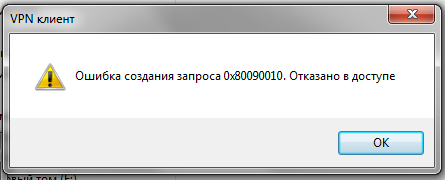

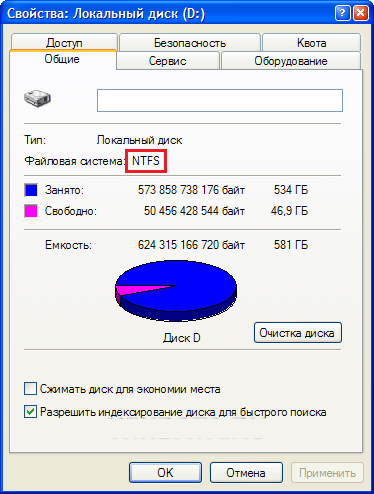
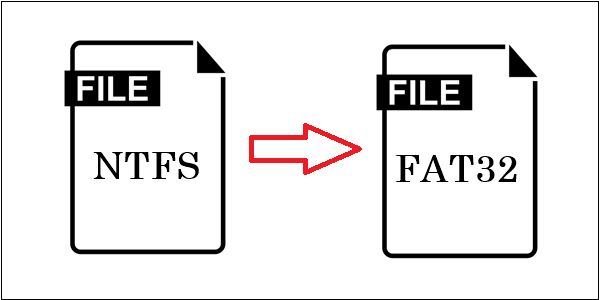
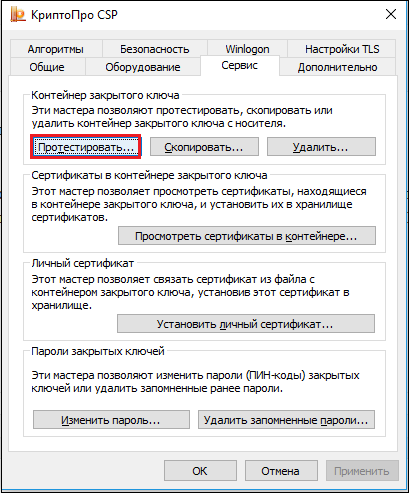
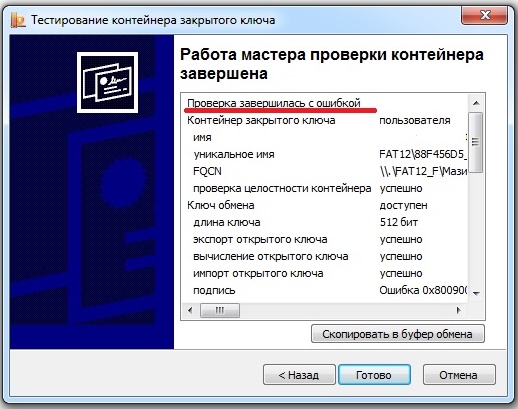



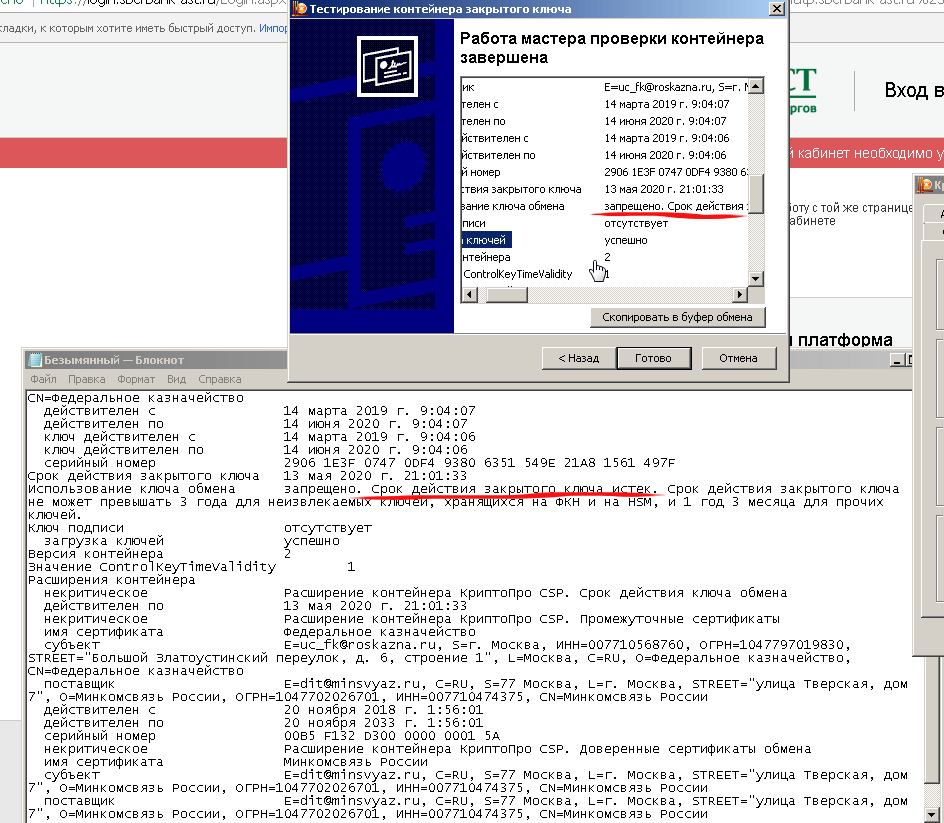
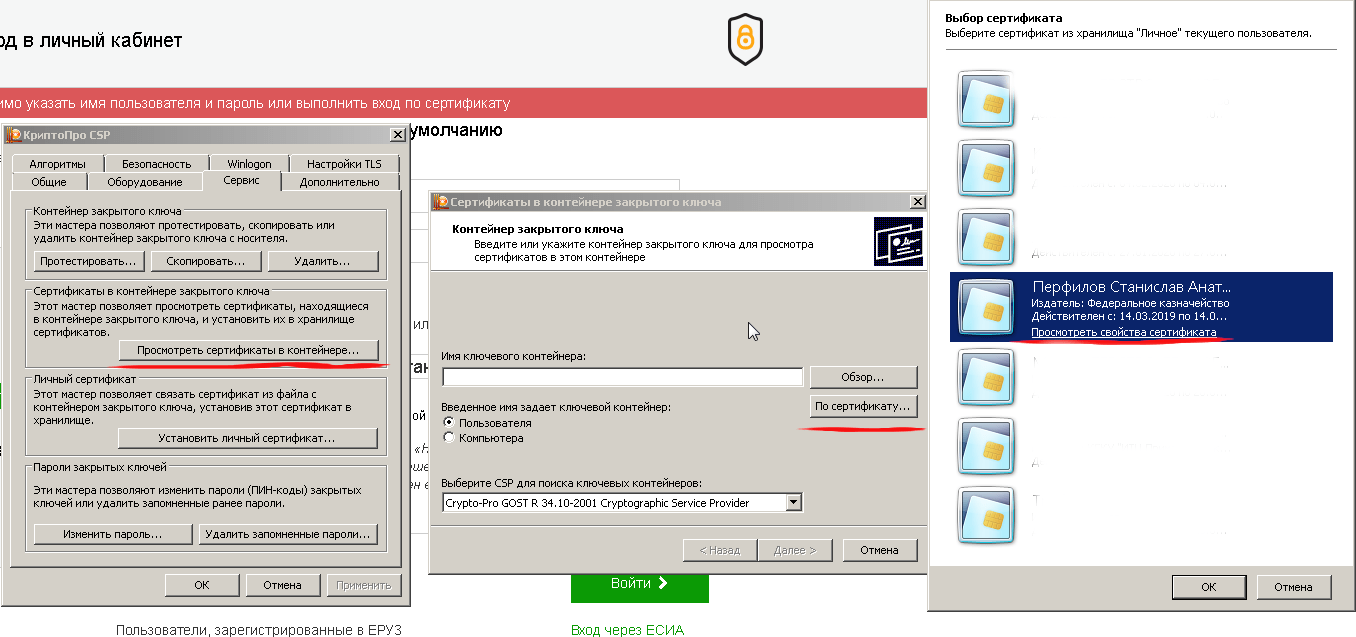
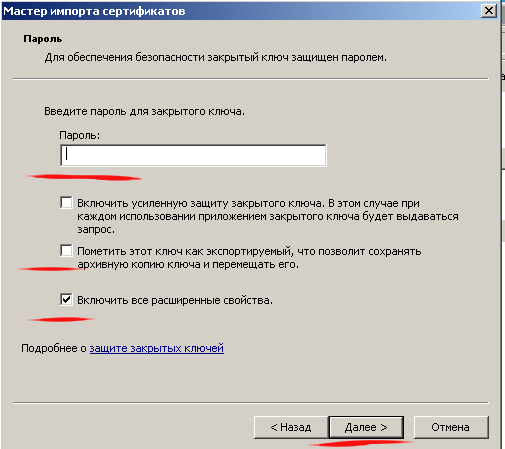
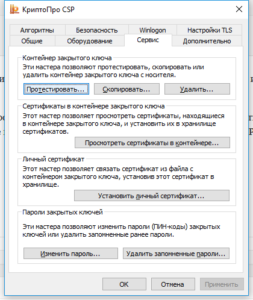 После окончания проверки мастер выдаст соответствующую ошибку.
После окончания проверки мастер выдаст соответствующую ошибку. Для предотвращения возникновения подобной ситуации нужно либо использовать флешку с файловой системой FAT или FAT32, либо проверять права доступа на вкладке «Безопасность» и править их, если они некорректны.
Для предотвращения возникновения подобной ситуации нужно либо использовать флешку с файловой системой FAT или FAT32, либо проверять права доступа на вкладке «Безопасность» и править их, если они некорректны. 1 пользователь поблагодарил Илья Харченко за этот пост.
1 пользователь поблагодарил Илья Харченко за этот пост.